win8桌面如何添加计算机图标 win8桌面添加计算机图标的方法教程
来源:www.laobaicai.net 发布时间:2019-02-11 08:15
计算机桌面包含了桌面图标,桌面背景以及任务栏等,不过近来却有朋友反映win8桌面的计算机图标不见了,这是怎么回事呢?今天小编给大家带来了找到win8计算机图标的简单方法,感兴趣的小伙伴一起来看看吧。
1、右击桌面空白处,选择个性化。
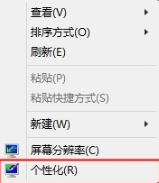
2、选择左侧的更改桌面图标。
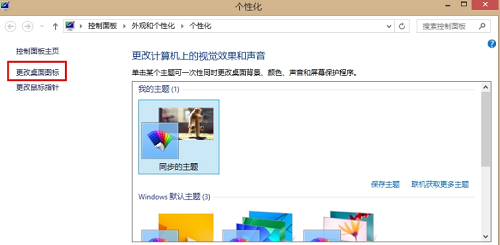
3、这时候我们就看到计算机图标的复选框没有勾选,我们勾选即可
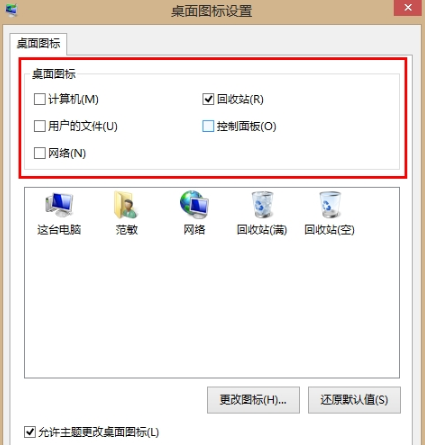
4、回到桌面是不是出现这台电脑图标了
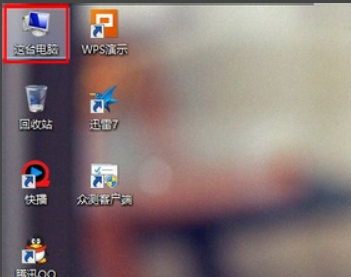
以上就是win8桌面如何添加计算机图标 win8桌面添加计算机图标的方法教程的全部内容了。如果你也想知道win8桌面如何添加计算机, 不妨参考小编上述方法来解决哦。更多精彩教程请关注老白菜官网。
推荐阅读
"win10系统亮度调节无效解决方法介绍"
- win10系统没有亮度调节解决方法介绍 2022-08-07
- win10系统关闭windows安全警报操作方法介绍 2022-08-06
- win10系统无法取消屏保解决方法介绍 2022-08-05
- win10系统创建家庭组操作方法介绍 2022-08-03
win10系统音频服务未响应解决方法介绍
- win10系统卸载语言包操作方法介绍 2022-08-01
- win10怎么还原系统 2022-07-31
- win10系统蓝屏代码0x00000001解决方法介绍 2022-07-31
- win10系统安装蓝牙驱动操作方法介绍 2022-07-29
老白菜下载
更多-
 老白菜怎样一键制作u盘启动盘
老白菜怎样一键制作u盘启动盘软件大小:358 MB
-
 老白菜超级u盘启动制作工具UEFI版7.3下载
老白菜超级u盘启动制作工具UEFI版7.3下载软件大小:490 MB
-
 老白菜一键u盘装ghost XP系统详细图文教程
老白菜一键u盘装ghost XP系统详细图文教程软件大小:358 MB
-
 老白菜装机工具在线安装工具下载
老白菜装机工具在线安装工具下载软件大小:3.03 MB










